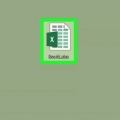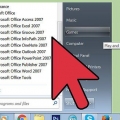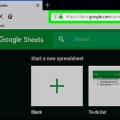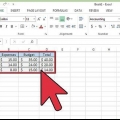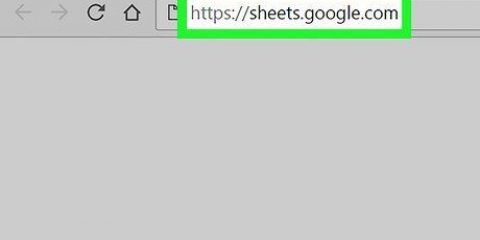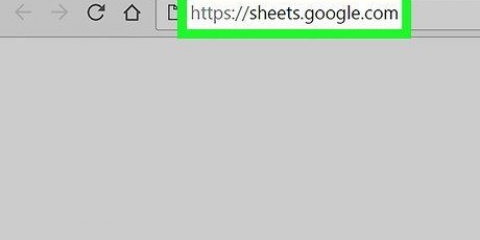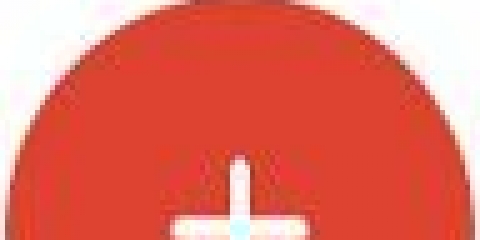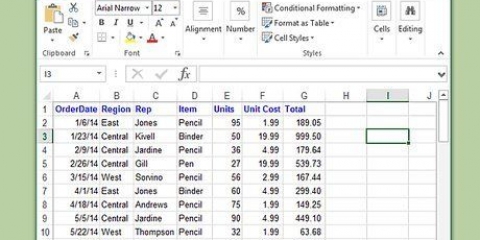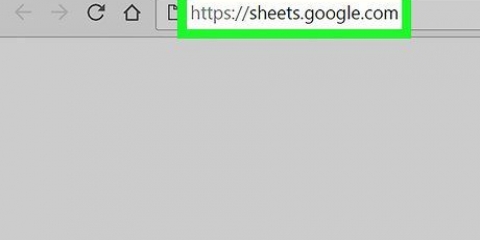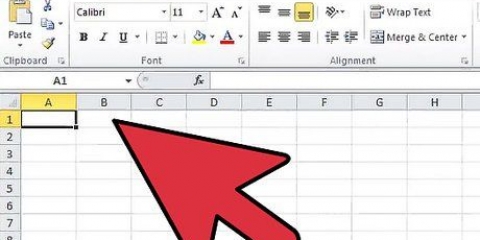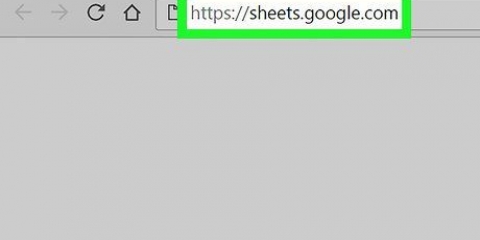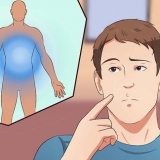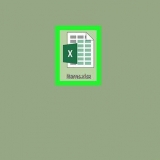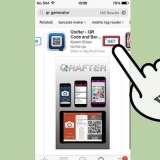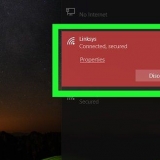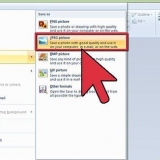Combinar dos hojas de cálculo en excel
Este tutorial le enseñará cómo fusionar datos de dos hojas de trabajo diferentes en un libro de trabajo en Microsoft Excel.
Pasos

1. Haga doble clic en el libro de trabajo que desea abrir en Excel. Este libro de trabajo debe contener al menos dos hojas de trabajo que pueda combinar.

2. haga clic en+ para crear una hoja de cálculo vacía. Esto se puede encontrar en la parte inferior de la ventana, a la derecha del nombre de la última hoja de trabajo.

3. Haga clic en la celda A1. Haga clic en él para seleccionarlo.

4. Haga clic en la pestañaHechos. Esto se puede encontrar en el menú principal, entre `Fórmulas` y `Comprobar`.

5. haga clic enCombinar. Estos se pueden encontrar en el grupo `Herramientas de datos` en el menú principal. Se abre la ventana Combinar.

6. SeleccioneSuma a través del menú desplegable `Función`. Es el primer menú desplegable en la ventana Fusionar.

7. Haga clic en la flecha hacia arriba en el cuadro "Referencia". Este botón está en el extremo derecho del cuadro. Reduce la ventana Merge y cambia el título a Merge – Referencia.
En algunas versiones de Excel, la flecha es gris y negra. En otra versión, ves un pequeño rectángulo con una flecha roja aún más pequeña.

8. Seleccione los datos de la primera hoja de trabajo. Haga clic en el nombre de la hoja de trabajo en la parte inferior de la pantalla, luego arrastre el mouse sobre los datos que desea fusionar. Los datos ahora están rodeados por una línea punteada.

9. Haga clic en la flecha en la ventana Fusionar - Referencia. La ventana Fusionar más grande debería volver a aparecer.

10. haga clic enPara agregar. Esto se puede encontrar a la derecha del cuadro `Todas las referencias`. Ahora está listo para fusionar los datos seleccionados con los datos de otra hoja de cálculo.

11. Haga clic en la flecha hacia arriba en el cuadro "Referencia". Como antes, esto reduce la ventana Combinar y cambia el texto a Combinar – Referencia.

12. Seleccionar datos en la segunda hoja de cálculo. Haga clic en el nombre de la hoja de trabajo en la parte inferior del libro de trabajo y seleccione los datos que desea fusionar.

13. Haga clic en la flecha en la ventana Fusionar - Referencia.

14. haga clic enPara agregar. Ahora debería ver los dos conjuntos de datos seleccionados en el cuadro `Todas las referencias`.
Si hay otras hojas de trabajo para fusionar, agregue esos datos de la misma manera que para estas dos hojas de trabajo.

15. Marque las casillas junto a "Fila superior" y "Columna izquierda". Ambos se pueden encontrar en la parte inferior izquierda de la ventana Fusionar.

dieciséis. haga clic enOK. Los datos seleccionados se fusionarán y aparecerán en la nueva hoja de cálculo.
Artículos sobre el tema. "Combinar dos hojas de cálculo en excel"
Оцените, пожалуйста статью
Similar
Popular